長い期間おなじPCを使っているとデータやアプリが蓄積してシステムドライブを圧迫します。そのまま放置してアプリやアップデートがインストールできなくなくなる前に設定を工夫して空き容量を確保しましょう。それでもどうしようもなくなった時はEaseUS Todo PCTransのアプリ・データ移行機能が頼りになります。
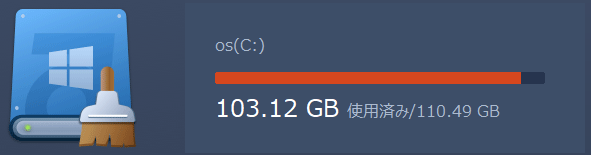
はじめに
なんの気なしにPCを使っていると写真や動画もどんどんシステムドライブに保存しがちですが、高速なSSDが画像で埋まるのはもったいないですし、何かあったときに復元するにもSSDはリスクが高いです。
システムドライブはスリムに保とう
写真など替えの効かないデータは(できれば多重化した)NASなどに保存して、システムドライブはシステムデータのみでの運用がスマートです。同じ理由で、再ダウンロードの効くゲームなどのアプリはシステムドライブに置かないほうがバックアップもしやすくなります。
システムドライブ以外にバックアップ用HDD・アプリ用SSDを設けるという前提にはなりますが、ここでは保存先を外部に移す設定を紹介します。それでもシステムドライブに留まるデータについてはTodoPCTransの出番です。
新しいコンテンツの保存先を変更する
アプリやデータのデフォルトでの保存先を指定できます。なお、今あるデータは移動されません。
⚙設定→💻システム→💾ストレージ→その他のストレージ設定
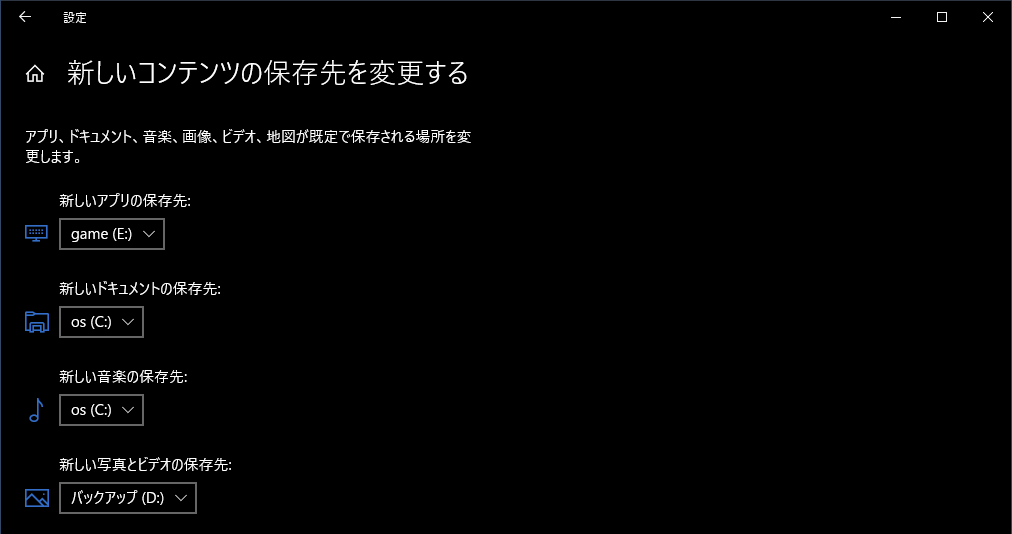
キャプチャ
便利でよく使う画面キャプチャは余裕のあるHDDに保存したほうがいいでしょう。
⚙設定→🎮ゲーム→🎬キャプチャ より保存場所を確認できます。
設定の変更はフォルダをエクスプローラで移動させるだけです。
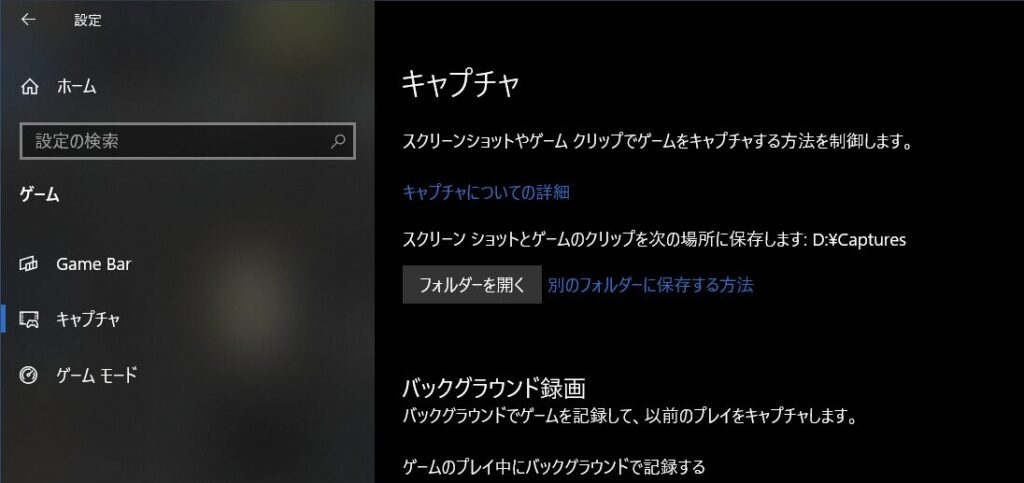
ユーザーフォルダ
ドキュメントやピクチャなどのユーザーフォルダは場所を変更できます。
フォルダを右クリックしてプロパティを開くと『場所』タブがあります。
ついつい肥大化するダウンロードなどはHDDに移すといいでしょう。
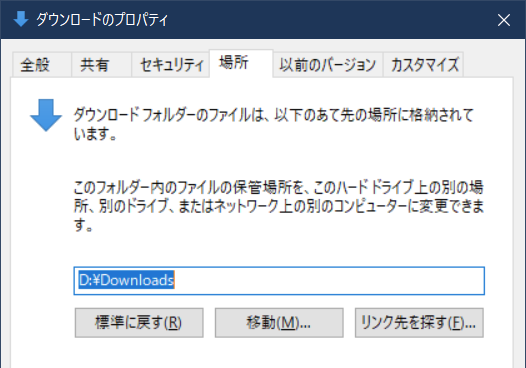
シンボリックリンク
「iTunesのバックアップ」フォルダや「Thunderbirdのプロファイル」フォルダはシステムドライブを大きく圧迫しながら保存場所の変更をサポートしません。シンボリックリンクは当該フォルダをショートカットのようなリンクに置き換えて別ドライブを参照できます。
EaseUS Todo PCTransとは

EaseUS(イーザス) Todo PCTransは『PC引っ越しソフト』と銘打たれており、新しいPCを購入した際にアプリやデータをまるまる引き継げるという有料のソフトウェアです。コンセプトの似たソフトに「ディスククローン」がありますが、クローンは同じPC(環境)に対してディスクを交換、大容量・高速化するため用いられるものなのでTodo PCTransとは異なります。
イーザス社は古くからバックアップやパーティション管理などのソフトを手掛けており、特にWindowsが起動状態からGUIでのパーティション管理ができるPartition Masterは同系アプリの中でも定番です。
TodoPCTransの主な機能としては以下のようなものがありますが、今回はその中でも同じPC内でアプリの移動やデータの削除をサポートする『クリーンアップ』機能に重点を置いて紹介します。
おまかせ簡単「転送機能」
従来では一手間二手間では済まなかった文書や画像の移行をプロファイルで一括転送します。ユーザーアカウントの転送にも対応しており、故障PCのデータレスキューといったシーンでも活躍します。
パソコン丸ごとデータ移行を行う方法
パソコン丸ごとデータ移行を行う方法としてはPCとPCをLAN接続して直接データを移行する「PCからPC」モードと、旧環境をいったん外部ストレージにバックアップしたのちに新環境で展開する「バックアップと復元」モードがあります。

この機能の応用として、32Bit版のWindowsを64Bit化(バックアップ→初期化→再インストール→復元)いったことも可能です。
Outlookのすべてのデータを別PCに移行する方法【設定付き】
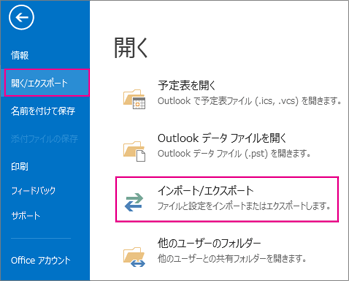
強力なクリーンアップ機能
システムドライブを圧迫するアプリやファイル・フォルダをあぶり出して削除、または別ドライブに移動できます。実行後に取り消しなどは効かないので注意しましょう。
アプリの移行
Cドライブに溜まったアプリがずらり。常駐、実行中のアプリはユーザー側で閉じないとエラーになるので注意が必要です。
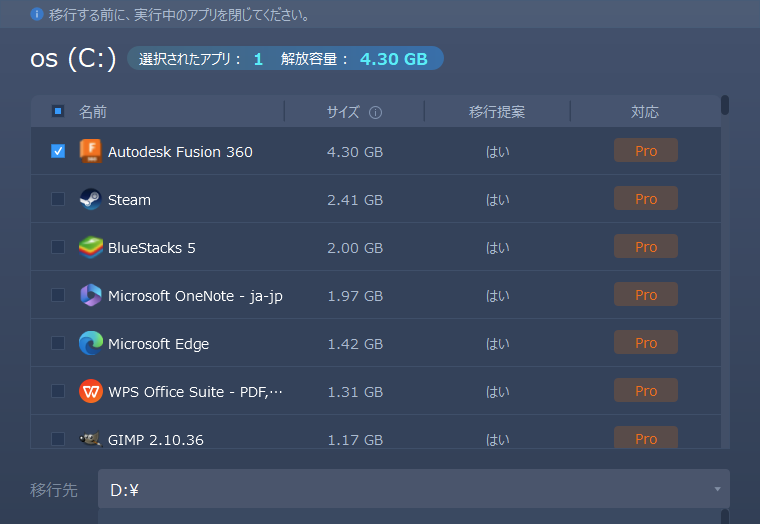
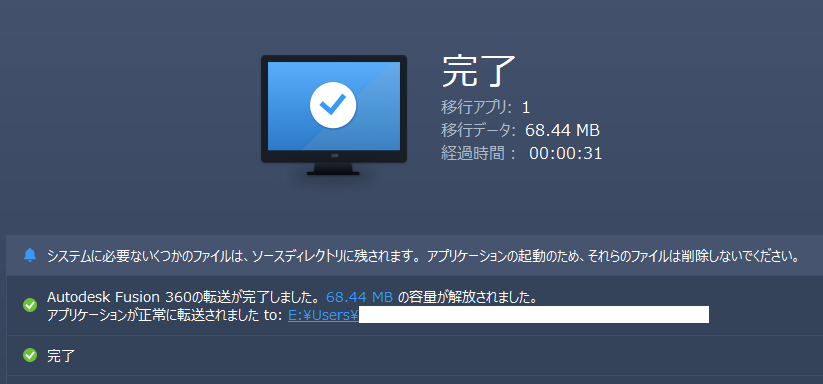


システムクリーンアップ
TodoPCTrans独自の指標により削除が推奨されるファイルがリストアップされます。個人的に閲覧履歴や各種ログは利用価値と開放容量が釣り合わないので削除しません。
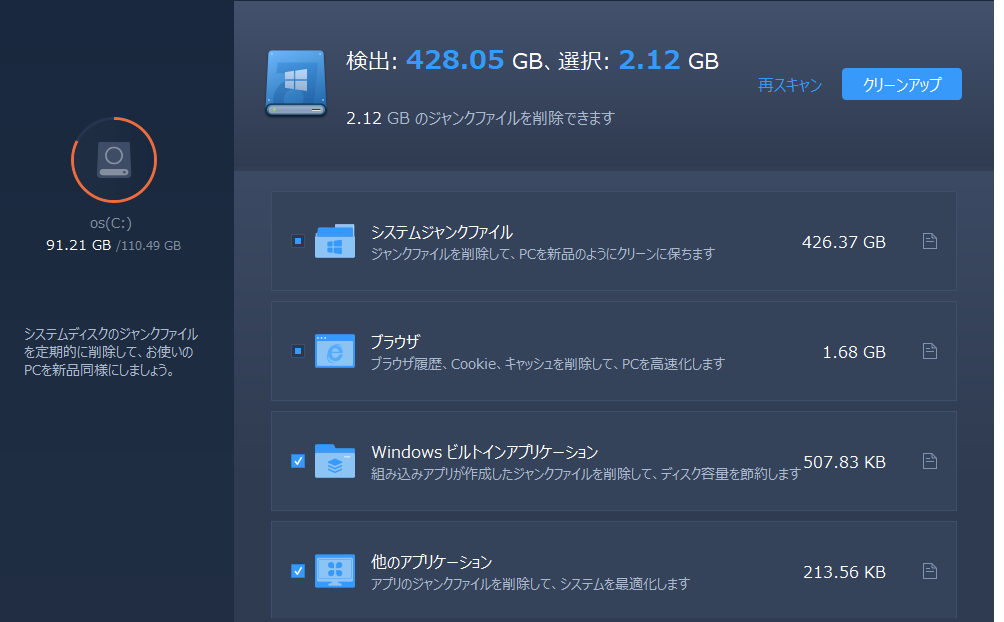
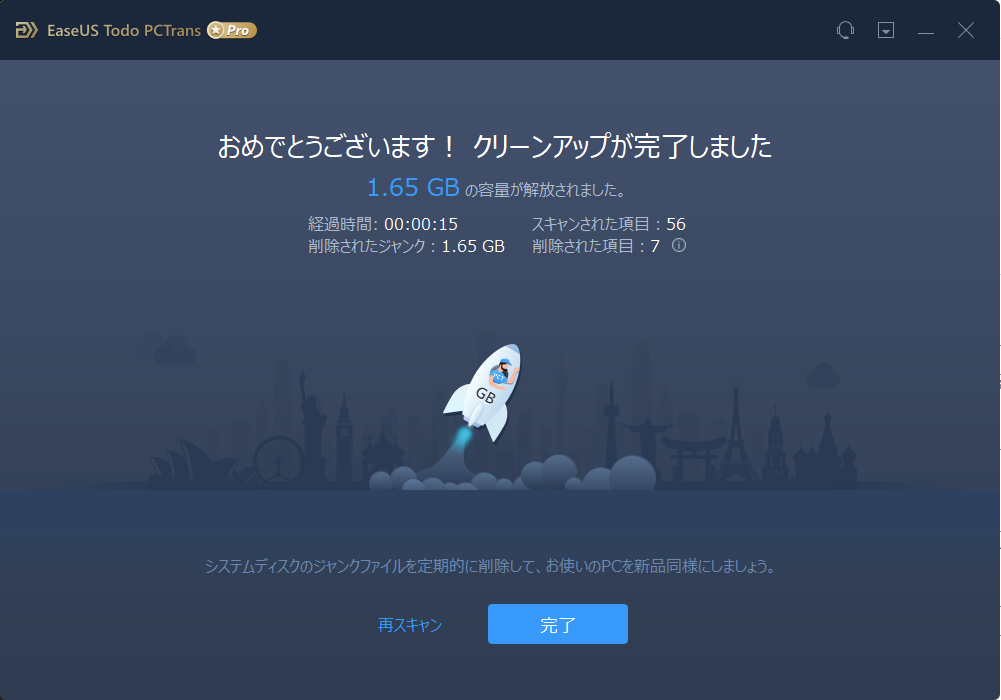
大容量ファイルクリーンアップ
データの海に孤立した大容量ファイルを発見できます。ここでEdgeのダウンロードフォルダに大きめのインストーラを見つけました。
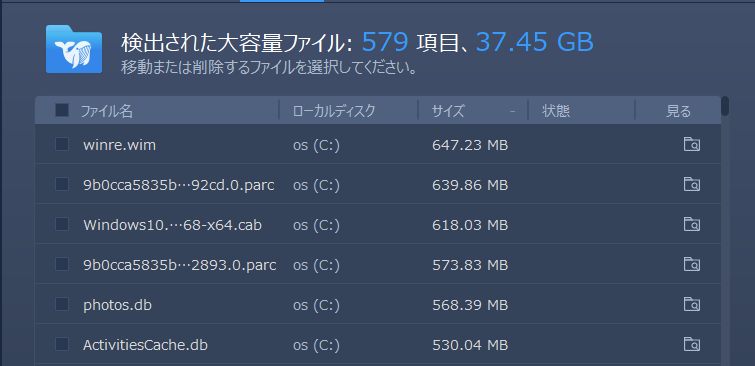
アプリケーション管理
容量順にソートされたアプリ一覧からアンインストールができます。目安サイズが出るので助かります。
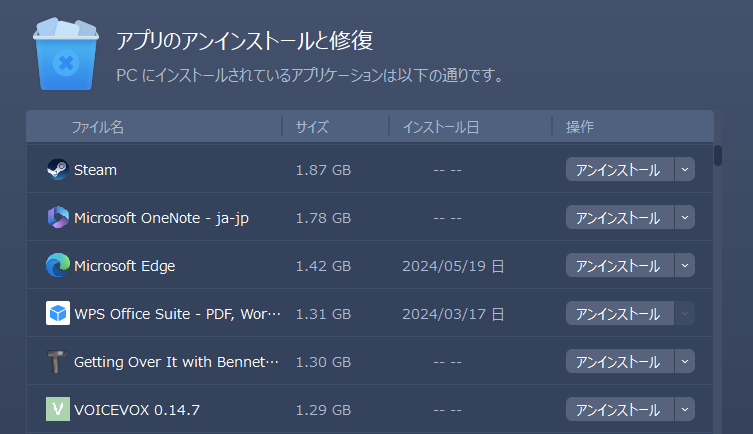
開放結果
不要なアプリの整理も合わせて十分な空きを確保しました。一安心です!
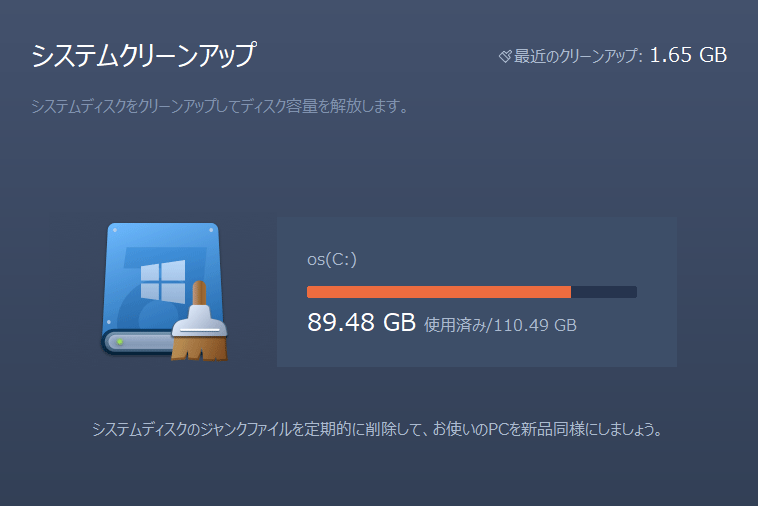
| 開放前提 | 実際開放 | |
| Fusion360 | 4.30GB | 68.44MB |
| Steam | 2.41GB | 2.19GB |
| GIMP2 | 1.17GB | 1.13GB |
| WPS Office | 1.31GB | 1.31GB |
| Cakewalk Drum Replacer | 478.54MB | 4.55MB |
| Amazon Games | 451.00MB | 625.51MB |
| Realtek High Definition Audio Driver | 600.61MB | 53.77MB |
| VMware Player | 570.53MB | 901.08MB |
| Uplay | 224.73MB | 224.73MB |
さいごに
TodoPCTransの基幹機能はあくまで別PCへのデータ移行ですが、今回は同一PC内で別ドライブへのアプリ移行を中心に紹介しました。
繰り返しになりますが、システムドライブはスリムに保ったほうが資源活用的にもリスク分散的にもおすすめです。
この他にも壊れたPCからディスクを取り出して新しいPCへデータを移す「データレスキュー」といった機能も充実していますので「データ(アプリ含む)を別PC(やディスク)へ移したい」と思った時はデータ引っ越しソフト『EaseUS Todo PCTrans』を思い出してみて下さい。
提供:EaseUS Software Co., Ltd.

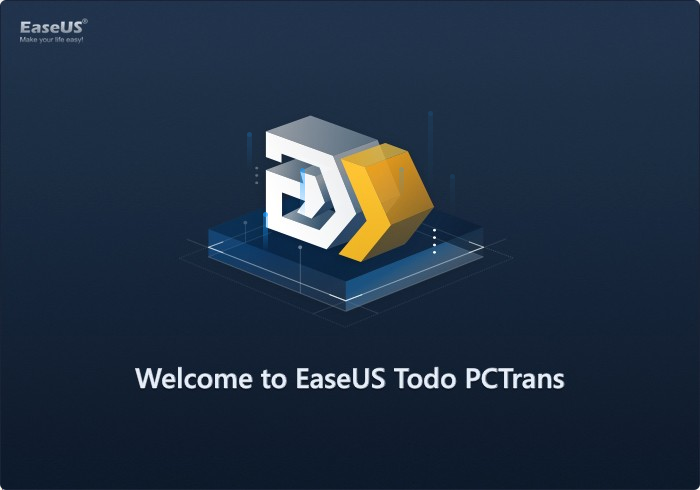
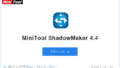
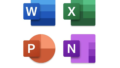
コメント